Εισαγωγή στο Zoom
Τον τελευταίο μήνα, σχεδόν όλοι οι ικανοί οργανισμοί και τα εκπαιδευτικά ιδρύματα έχουν ζητήσει τη βοήθεια διαφόρων λογισμικών βιντεοκλήσεων ή διασκέψεων. Ενώ εφαρμογές όπως το Skype και το Google Duo είναι πλήρως ικανές να φιλοξενούν μικρές συσκέψεις, δεν εξυπηρετούν ακριβώς τον σκοπό αν ο αριθμός των συμμετεχόντων ξεπεράσει τους 50. Και εδώ είναι που εφαρμόζονται εφαρμογές όπως το Zoom.
Το Zoom, όπως το Microsoft Teams και το Hangouts Meet, είναι μια πλατφόρμα τηλεδιάσκεψης από απόσταση. Ωστόσο, το Zoom ξεχωρίζει λόγω της δωρεάν εγγραφής και των διευκολύνσεων που προσφέρει στους χρήστες του.
Πόσα δεδομένα καταναλώνει το Zoom;
Η κατανάλωση δεδομένων από το Zoom εξαρτάται από τον τύπο της κλήσης που πραγματοποιείτε. Ακολουθεί αναλυτικός πίνακας με τη χρήση δεδομένων ανά τύπο κλήσης:
| Τύπος Κλήσης |
Ποιότητα |
Κατανάλωση Δεδομένων (ανά ώρα) |
| 1:1 κλήση |
Υψηλή |
540 MB (270 MB λήψη και 270 MB μεταφόρτωση) |
| 1:1 κλήση |
720P |
1,08 GB (540 MB λήψη και 540 MB μεταφόρτωση) |
| Ομαδική κλήση |
Υψηλή |
810 MB (450 MB λήψη και 360 MB μεταφόρτωση) |
| Ομαδική κλήση |
720P |
1,35 GB |
| Κοινή χρήση οθόνης |
- |
150 KB |
Πώς να αποθηκεύσετε δεδομένα σε μια συνάντηση Zoom;
Ακολουθούν οι καλύτεροι τρόποι για να μειώσετε την κατανάλωση δεδομένων κατά τη διάρκεια των βιντεοκλήσεων:
Απενεργοποιήστε το βίντεο και το μικρόφωνο
Η ροή βίντεο και το μικρόφωνο καταναλώνουν τα περισσότερα δεδομένα. Ενεργοποιήστε τις κλήσεις σας χωρίς βίντεο για να εξοικονομήσετε δεδομένα.
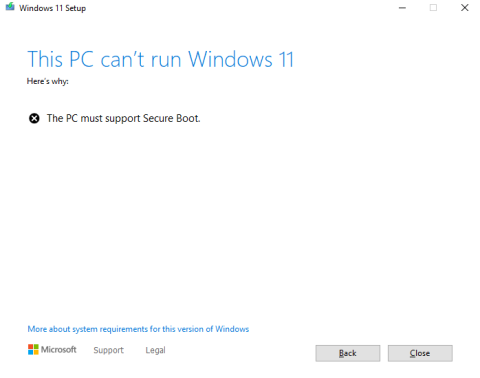
Καταργήστε την επιλογή βίντεο HD
Ανοίξτε το πρόγραμμα-πελάτης επιφάνειας εργασίας Zoom και καταργήστε την επιλογή "Ενεργοποίηση HD" στις ρυθμίσεις βίντεο.

Κοινή χρήση οθόνης μόνο όταν είναι απολύτως απαραίτητο
Αποφύγετε την κοινή χρήση οθόνης εκτός εάν είναι απολύτως απαραίτητο για να μειώσετε την κατανάλωση δεδομένων.

Συμπέρασμα
Η κατανόηση της χρήσης δεδομένων του Zoom είναι κρίσιμη για την αποδοτική χρήση δεδομένων. Με τις σωστές τροποποιήσεις, μπορείτε να κρατήσετε την κατανάλωση δεδομένων σας σε λογικά επίπεδα ενώ απολαμβάνετε τις βιντεοκλήσεις σας. Για περισσότερες πληροφορίες, επισκεφθείτε την επίσημη σελίδα του Zoom.
Σχετικά:
Πώς να διορθώσετε το πρόβλημα που δεν λειτουργεί η εικονική κάμερα στο Zoom
Πώς να χρησιμοποιήσετε τα φίλτρα ζουμ

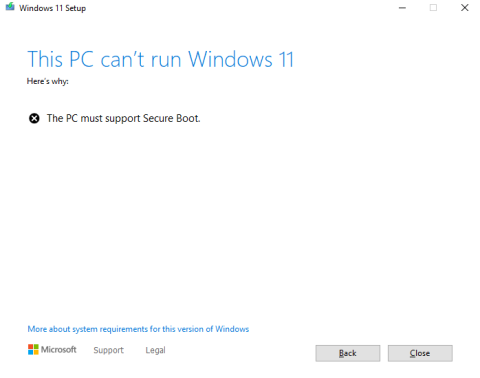





![53 Καλύτερα Παιχνίδια Ζουμ για Παίξτε: Κωδικές ονομασίες, Κυνήγι Scavenger, Μαθηματικά, Λέξεις και πολλά άλλα! [Μάιος 2020] 53 Καλύτερα Παιχνίδια Ζουμ για Παίξτε: Κωδικές ονομασίες, Κυνήγι Scavenger, Μαθηματικά, Λέξεις και πολλά άλλα! [Μάιος 2020]](https://blog.webtech360.com/resources8/images31/image-9578-0105182822664.png)














Φαίη -
Είναι πολύ ενδιαφέρον το πόσα δεδομένα μπορεί να καταναλώσει μία απλή βιντεοκλήση. Πρέπει να μπω σε ρυθμίσεις
Αρίστα -
Χρήσιμες πληροφορίες, αλλά μπορεί να είναι και χρονοβόρο να τις εφαρμόσεις όλες
Δημήτρης -
Ρε παιδιά, μπορείτε να μου πείτε αν υπάρχει τρόπος να ελέγχω την κατανάλωση δεδομένων σε πραγματικό χρόνο στο Zoom;
Γιάννης -
Εντυπωσιακό! Έχεις ιδέα αν η ποιότητα της κάμερας επηρεάζει τη χρήση δεδομένων;
Ηρώ -
Το ερώτημά μου είναι αν τα δεδομένα μειώνονται αν κλείνω την κάμερα. Έχει κάποιος εμπειρία;
Σάββας -
Ευχαριστώ πολύ! Εγώ κάνω πολύ Zoom για την εργασία μου, και λυπάμαι για τα δεδομένα
Ναταλία -
Για μένα οι προτάσεις σας είναι θαυμάσιες. Αν βρω αποτελέσματα θα τα μοιραστώ!
Γιάννα -
Τα δεδομένα είναι πραγματικά απίστευτα! Ομόφωνα θα πω ότι χρειάζεται σχεδιασμός!
Ελένη -
Καλημέρα! Είμαι νέα στο Zoom και οι συμβουλές σας είναι πολύ χρήσιμες. Ευχαριστώ
Άρης -
Είναι εκπληκτικό 🎉! Ψάχνω πάντα για τον καλύτερο τρόπο χρήσης του Zoom και αυτή η πληροφορία είναι Χρυσός!
Λέων -
Πολύ καλή ιδέα να μοιράζεστε αυτά τα άρθρα! Έχει πολλές χρήσιμες πληροφορίες για την online εργασία
Βασίλης -
Είμαι Πανεπιστημιακός και πλέον χρησιμοποιούμε Zoom συνεχώς. Η πληροφορία για τη χρήση δεδομένων είναι πολύ χρήσιμη.
Αθανάσιος -
Πω πω, είναι αλήθεια ότι χρησιμοποιεί τόσα δεδομένα! Μάλλον πρέπει να στραφώ σε κλήσεις χωρίς βίντεο
Νίκη -
Είναι εκπληκτικό να βλέπεις πόσο δεδομένα μπορεί να χρησιμοποιήσει το Zoom. Θα πρότεινα αυτό το άρθρο σε όλους!
Πέτρος -
Καλό άρθρο, αλλά αν γνωρίζετε κάποια εφαρμογή που να παρακολουθεί τη χρήση δεδομένων, πείτε το
Φανή -
Εξαιρετικές συμβουλές εδώ, σίγουρα θα μειώσω την κατανάλωση δεδομένων με τις προτάσεις σου!
Δανάη -
Ελπίζω να βοηθήσουν συμπλήρωσης τα tips σας! Χρειάζομαι σίγουρα να μειώσω τη χρήση
Jacqueline -
Quantity of data used is crazy! Thanks for your tips! I’ll definitely apply them during my next meeting
Ρένα -
Σας ευχαριστώ για την πληροφόρηση! Η στατιστική για τα δεδομένα είναι εντυπωσιακή!
Αντώνης -
Συμφωνώ με όλα τα σημεία που αναφέρεις. Έκανα 1 ώρα κλήση και μού πήρε το 50% των δεδομένων μου!
Ανδρέας -
Στο άρθρο λέει ότι υπάρχουν επιλογές ποιότητας. Ποια είναι η καλύτερη για λιγότερα δεδομένα;
Στέφανος -
Για όσους χρησιμοποιούν το Zoom καθημερινά, οι πληροφορίες που δίνετε είναι σωτήριες. Ευχαριστώ
Κωνσταντίνα -
Φανταστική δουλειά! Χρειάζομαι βοήθεια να βρω το πώς μπορώ να μειώσω την κατανάλωση δεδομένων. Έχετε tips;
Δημήτρης 89 -
Χαχα, πολύ γέλιο με το πόσα δεδομένα είχα ξοδέψει προτού διαβάσω το άρθρο. Υποχρεωτικό για μένα
Εδώ Χαρά -
Wow! Μου φαίνεται πως θα δοκιμάσω τις ρυθμίσεις που προτείνετε. Να είστε καλά!
Λαίδη -
Πολύ χρήσιμες πληροφορίες! Ήταν ωραίο να μάθω για το πόσα δεδομένα χρησιμοποιεί το Zoom. Χρειάζομαι λύσεις άμεσα
Παυλίνα -
Σημαντικές πληροφορίες! Μου έχει κοστίσει πολύ η χρήση δεδομένων από το Zoom
Σοφία -
Ευχαριστώ για την πληροφόρηση! Εγώ δουλεύω από το σπίτι και το Zoom είναι απαραίτητο, αλλά η χρήση δεδομένων είναι ανησυχητική
Μαρία -
Ωραία ανάλυση! Έχω παρατηρήσει ότι χρησιμοποιώ πολύ δεδομένα όταν κάνω βιντεοκλήσεις. Πρέπει σίγουρα να δοκιμάσω τις προτάσεις σας
Νίκος -
Πολύ ενδιαφέρον άρθρο! Δεν ήξερα ότι το Zoom μπορεί να χρησιμοποιεί τόσα πολλά δεδομένα. Ευχαριστώ για τις συμβουλές που δίνεις για να μειώσουμε τη χρήση των δεδομένων.
Λυδία -
Μπράβο για την ενημέρωση! Χρειάζεται συχνά για μας που χρησιμοποιούμε το Zoom στην καθημερινότητά μας
Γιώργος -
Εξαιρετική δουλειά! Δεν θα πιστεύετε πόσα δεδομένα πήρε η τελευταία μου κλήση!
Αλέξανδρος -
Καταπληκτικές πληροφορίες! Ειναι αλήθεια ότι ο ήχος επίσης παίρνει δεδομένα; Περίεργο αν σκεφτείς
Μάνος -
Eh να, εγώ ούτε καν το είχα σκεφτεί! Ευχαριστώ για το άρθρο που πραγματικά μου άλλαξε γνώμη για τη χρήση
Έλενα -
Θα ήθελα να ρωτήσω αν η χρήση δεδομένων επηρεάζει την ποιότητα της εικόνας και του ήχου